-
Cómo crear un documento de combinación en Word 2007
-
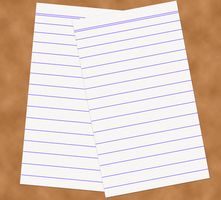
Microsoft Office Word 2007 es un procesador de textos que muchos de los usuarios de PC pueden hacer uso de, incluidos los usuarios domésticos, estudiantes y profesionales. Los usuarios domésticos y estudiantes pueden crear blogs y trabajos en Word, respectivamente, mientras que los profesionales de oficina crear informes de la compañía. Después de un tiempo, el desorden de los discos duros con toneladas de documentos de Word. Por ejemplo, alguien que está componiendo un libro con muchos capítulos puede crear un documento de Word por capítulo. En Microsoft Word 2007, los usuarios pueden fusionar o "Insertar" documentos juntos, haciendo un documento conjunto.Instrucciones
1 Abra el documento de Microsoft Word 2007 que desea que aparezca en primer lugar en la final, documento combinado.
2 Pulse la tecla "Ctrl" y "Fin" teclas a la vez para pasar a la final del documento, cuando los documentos posteriores se unirán al primer documento.
3 Haga clic en la ficha "Insertar" en la parte superior de Microsoft Word.
4 Mover el cursor hacia la derecha, a través de las secciones, hasta llegar a la sección de "texto"; la etiqueta se centra en la parte inferior de esa sección, y muy delgado y ligero. Haga clic en el "objeto" flecha desplegable y seleccione "Texto del Archivo", que abre una ventana emergente llamado "Insertar archivo".
5 Haga clic en las opciones de carpeta de la izquierda para navegar dentro y fuera de las subcarpetas, hasta que encuentre su documento (s).
Para combinar un documento adicional, la fusión de dos documentos, haga clic en el documento una vez.
Para combinar varios documentos adicionales, que se fusionan tres o más documentos, haga clic en un documento y luego mantenga presionada la tecla "Ctrl" y haga clic en cada documento adicional.
6 Haga clic en el botón "Insertar" en la ventana emergente. Espere mientras Word combina los documentos, que pueden tomar unos momentos, dependiendo de la longitud y tamaño.
Consejos y advertencias
- Haga clic en el botón "Vistas", mientras que usando el botón emergente "Insertar archivo", para lograr un mejor punto de vista de sus documentos, preferentemente "Lista". Además, si su fusión no produce los resultados deseados, utilice la función "Deshacer" para empezar de nuevo haciendo clic en la flecha hacia la izquierda en la parte superior o simplemente pulsando la tecla "Ctrl" + "Z"
- Crear copias de seguridad de todos sus documentos, antes de la fusión. Si guarda después de la fusión, los documentos originales pueden alterar para siempre. También considerar ir a la carpeta donde se almacenan los documentos para que pueda alfanumérica "renombrar" los documentos en el orden en que se desea que aparezca en el documento combinado final, antes de iniciar la fusión.
